文章详情页
win10系统打开云提供的保护的方法
浏览:161日期:2023-03-22 10:23:44
win10系统是一款相当优秀的电脑操作系统,它拥有简单直观的操作界面,并且功能也很完善,用户使用起来既稳定又安全,是当前使用得最为广泛的操作系统。这款操作系统给用户提供了很多病毒和威胁防护功能,其中一个功能就是“云提供的保护”功能,如果开启了这个功能,就可以通过访问云中的最新保护数据来更快的提供增强保护。鉴于有的朋友不会开启这个功能,那么接下来小编就给大家详细介绍一下win10系统打开云提供的保护的具体操作方法,有需要的朋友可以看一看并收藏起来。

1.首先打开电脑,我们在电脑桌面的左下角点击开始图标按钮,其上方会出现一个窗口,在窗口左侧点击齿轮状的设置按钮即可。
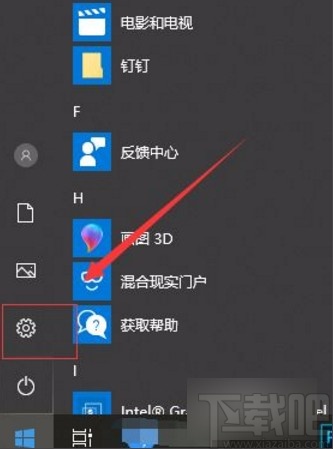
2.接着就会进入到设置页面,我们在页面上找到“更新和安全”选项并点击,即可进入到更新和安全页面。
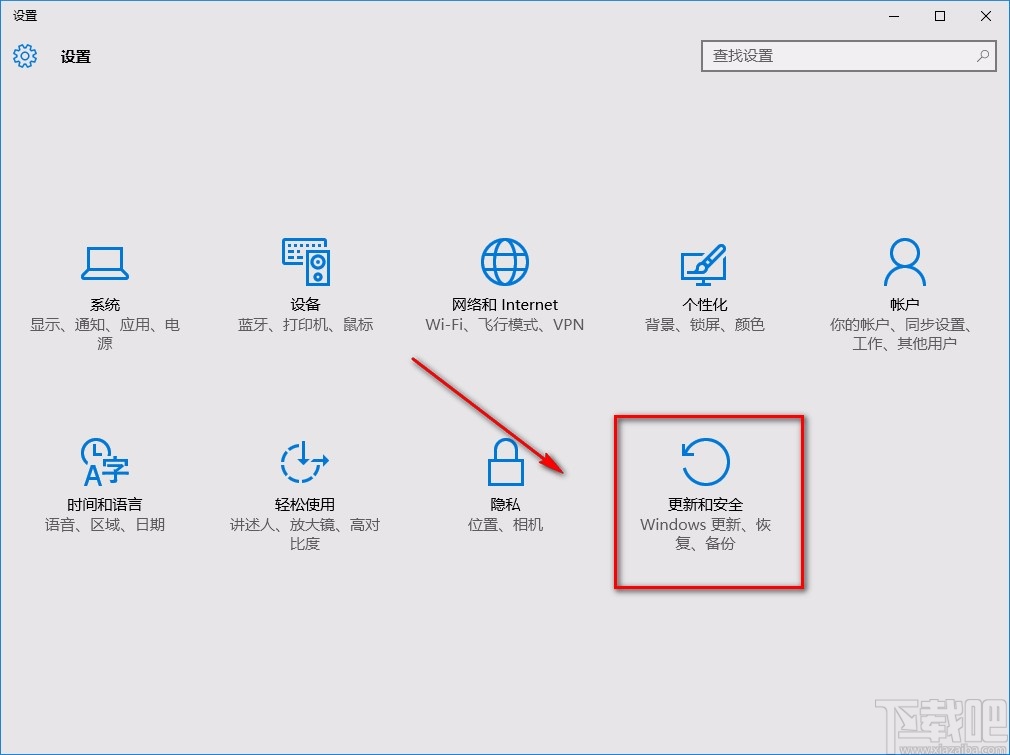
3.然后在更新和安全页面中,我们在页面左侧找到“Windows安全中心”选项并点击,之后再点击界面上方的“打开Windows安全中心”按钮。
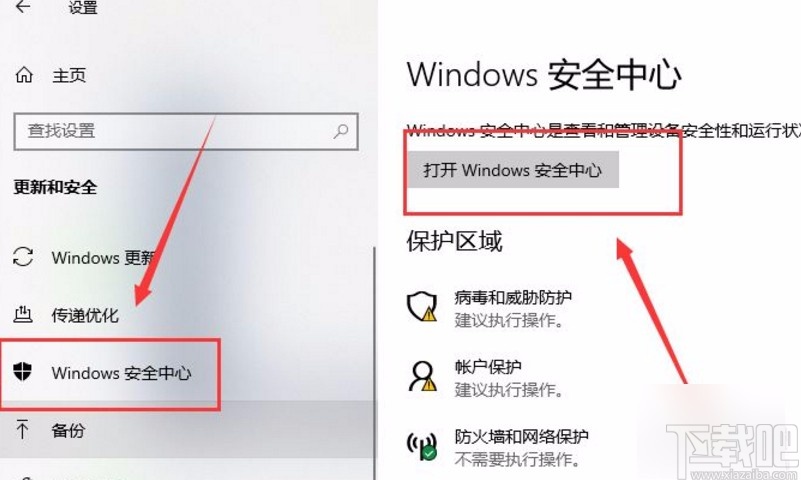
4.接下来就会切换到Windows安全中心页面,我们在页面左侧找到“病毒和威胁防护”选项并点击就可以了。

5.完成以上所有步骤后,我们在界面上找到“云提供的保护”选项,点击该选项下方的开关按钮将其打开,即可成功完成全部的操作步骤。
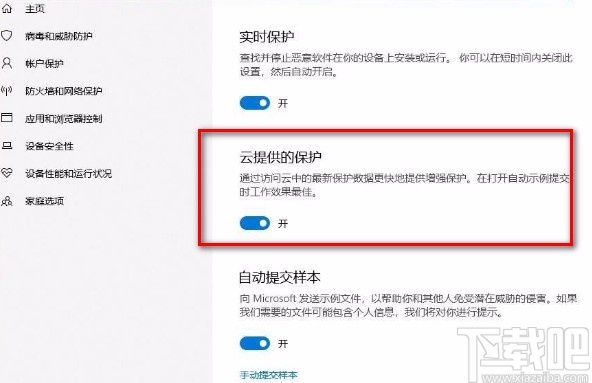
以上就是小编给大家整理的win10系统打开云提供的保护的具体操作方法,方法简单易懂,有需要的朋友可以看一看,希望这篇教程对大家有所帮助。
相关文章:
1. Win10重装系统后硬盘不见了怎么办?Win10系统、硬盘找不到解决方法2. 联想ThinkPad E420 1141A49笔记本U盘如何安装win10系统 安装win10系统方法介绍3. Win11怎么退回Win10 联想戴尔笔记本Win11系统更新后降为Win10系统方法4. Win10系统已激活如何取消激活状态?5. Win10系统频繁蓝屏重启如何解决?6. 比较老的电脑装XP系统还是Win10系统更好?7. Win10系统ping时出现传输失败常见故障?这招收好了8. Win10系统输入文字出现重复字符怎么办?9. Win10系统启动项怎么设置?10. Win10系统下玩lol提示“无法连接服务器”怎么解决?
排行榜
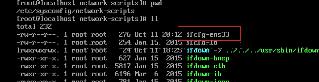
 网公网安备
网公网安备